O Spotify é o serviço de streaming número 1, por causa de sua idade, seu catálogo, mas também por seus muitos recursos. No entanto, eles não são necessariamente conhecidos do público em geral, portanto, vamos tomar um tempo para fazer um balanço.

No mundo do streaming de áudio, o Spotify é o mestre. O serviço sueco conseguiu ao longo dos anos estabelecer-se como o número um diante da concorrência mais ou menos acirrada liderada pelo Deezer, Apple Music ou Google com o YouTube Music.
Para ir mais longe
Spotify vs Deezer vs Apple Music ...: qual serviço de streaming de música escolher?
Spotify sendo usado principalmente em smartphones, seu aplicativo está logicamente no topo da Google Play Store. Apesar disso, muitos usuários ignoram alguns recursos úteis integrados a este aplicativo. Listamos alguns que você pode ter perdido.
Adicione sua própria música à sua biblioteca
Como o Google Play Music ou o Apple Music, o Spotify oferece um sistema para armazenar seus próprios arquivos de áudio em sua biblioteca. Ao contrário de seus dois concorrentes, no entanto, eles não podem ser totalmente integrados nele. Eles estarão disponíveis apenas em uma lista de reprodução que deve ser criada no aplicativo do computador.
Baixe e instale o aplicativo para o computador Spotify e vá para o parametros. Aqui, você terá que marcar a opção Mostrar arquivos locais.

Em seguida, crie uma lista de reprodução e vá para a guia Ficheiros locais para adicionar os sons desejados a ele.
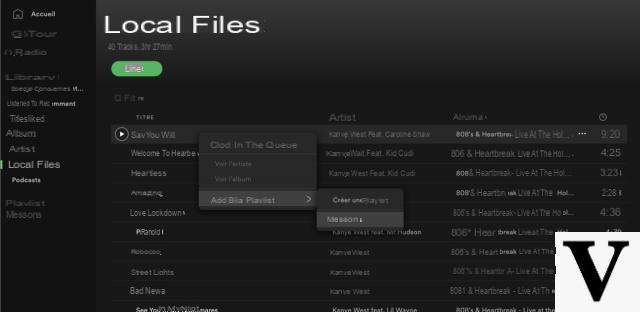
Quando terminar de adicionar sua música, abra o aplicativo em seu smartphone, certificando-se de que você está realmente conectado à mesma rede wi-fi que o computador. Abra a lista de reprodução e simplesmente ative o download.

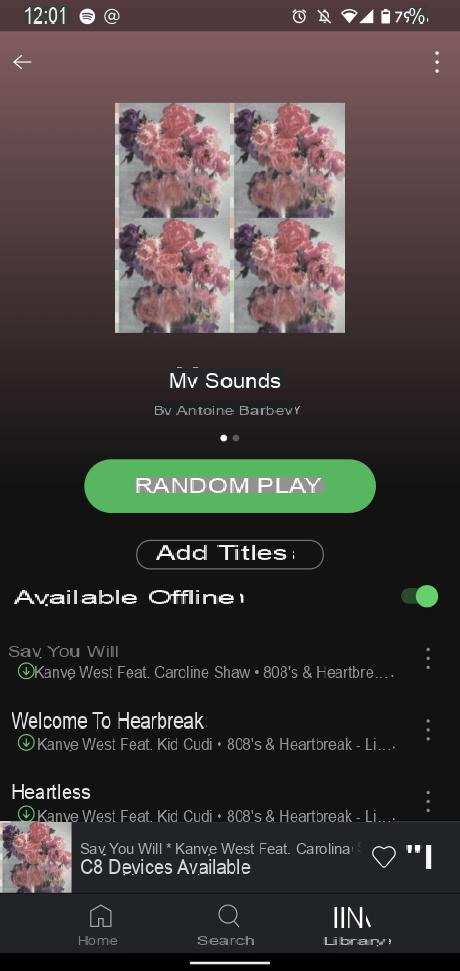
Você pode, a partir desta lista de reprodução (ou criando outras), encontrar todos os sons que integrou à sua biblioteca. Podemos lamentar a impossibilidade de ouvi-los sem ter que baixá-los e poder acessá-los apenas a partir da lista de reprodução dedicada.
Alterar a qualidade do áudio
O Spotify oferece várias opções para a qualidade do stream de áudio: quanto melhor, mais pesado será e mais dados consumirá. Portanto, é possível modificar isso facilmente a partir do definições.
Na categoria Qualidade de som, você pode deixar o Spotify determinar a qualidade do streaming em si (dependendo da sua velocidade e tipo de acesso aos dados, seja via WiFi ou dados móveis) ou modificar-se mudando para:
- Baixo: 24 kbit / s
- Normal: 96 kbit / s
- Elevação: 160 kbit / s
- Muito alto: 320 kbit / s
Para modificar a qualidade dos sons baixados, você pode fazer o mesmo na configuração de Sincronização que varia de normal a muito alto.
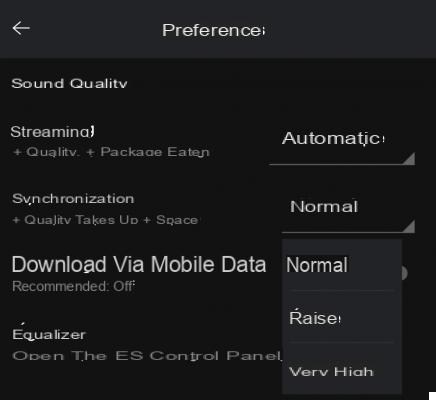
Uma boa maneira de gerenciar com eficiência o consumo e o armazenamento de dados.
Ative o modo de economia de dados
O Spotify oferece um modo de economia de dados para evitar o consumo de muitos dados, limitando a qualidade do áudio e desativando certos recursos visuais que são muito gananciosos.
Para começar, você deve ir para o Preferências e ative a opção Poupança de dados.
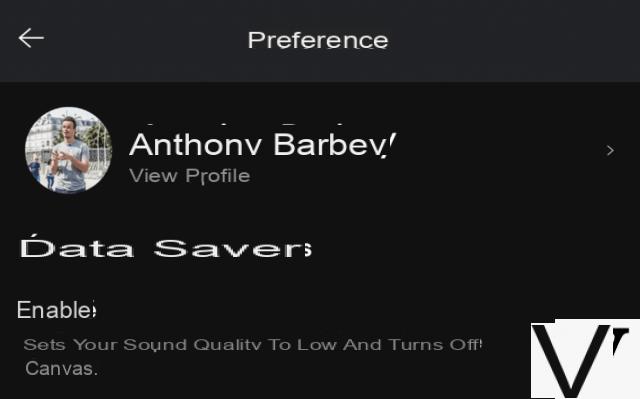
A qualidade do áudio é automaticamente definida como Baixa e o Canvas (vídeos reproduzidos em segundo plano durante certas músicas) são desativados. Se você quiser ser ainda mais radical, é possível cortar o Spotify de qualquer conexão.
Ative o modo offline
Imagine-se em um lugar onde sua conexão com a internet é exigente, tudo no Spotify demora para carregar, mas, como você ainda está conectado à internet, o serviço não ativa automaticamente o modo offline. Você terá que fazer isso sozinho.
Para ativá-lo, você deve ir para o Preferências e clique em Modo offline.
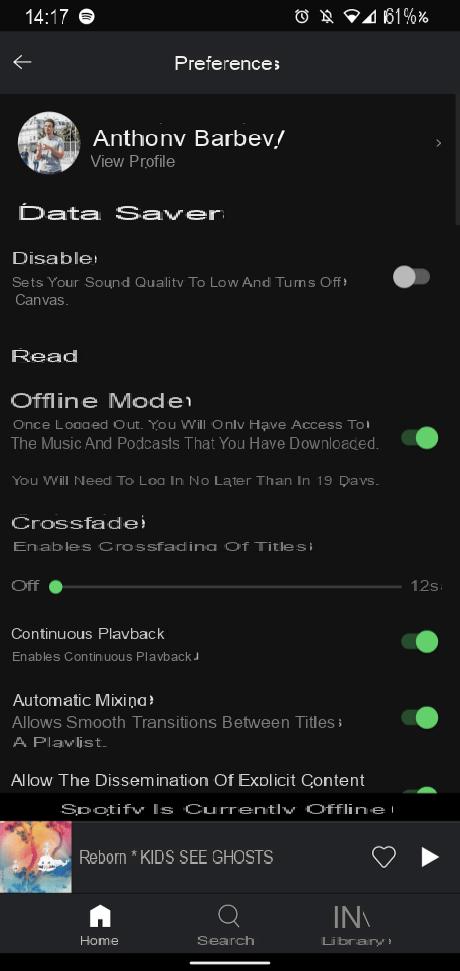
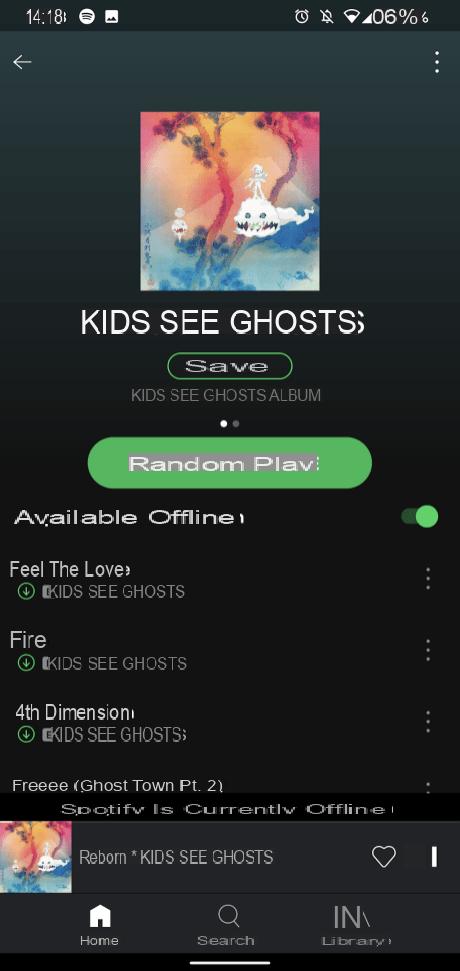
Você só terá disponível a música que baixou. O Spotify permite que este modo seja ativado continuamente por um máximo de 19 dias consecutivos.
Adicionar artista favorito
Se você é um fã incontestável de um artista, é altamente recomendável que você o assine no Spotify. Ele aparecerá na sua biblioteca também, e o algoritmo do aplicativo compreenderá sua atração por essa música e agirá de acordo para criar suas listas de reprodução personalizadas.
Para adicionar um artista aos favoritos, acesse sua página e clique em subscrever no canto superior direito.
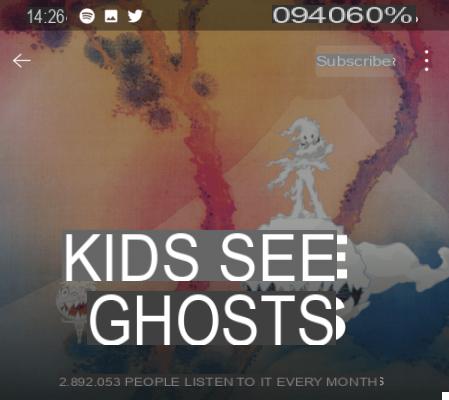
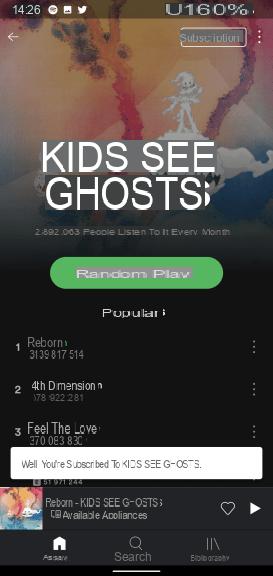
Você poderá se beneficiar de uma experiência ainda mais personalizada no Spotify e, ao configurar suas notificações, poderá até ser alertado quando um novo álbum / música for lançado.
Gerenciar suas notificações
Spotify oferece um sistema de notificação avançado para ser alertado sobre vários tópicos. De recomendações de músicas a atualizações de listas de reprodução e o lançamento de um novo som por um de seus artistas favoritos, você pode ser contatado por notificação push ou por e-mail.
Para gerenciar isso, vá para o Preferências e na categoria Notificações. Neste menu, ative e desative o que não lhe interessa.
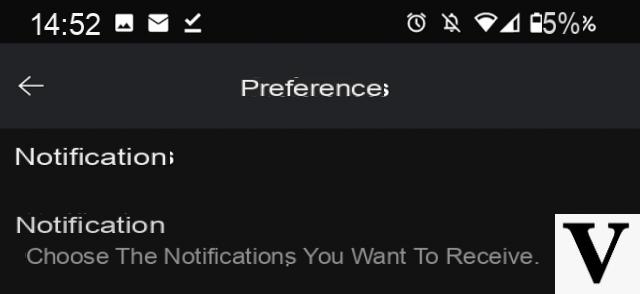
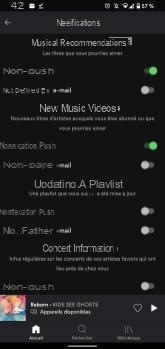
Basicamente, todas as notificações estão ativadas, mas não são tão intrusivas.
Transmita áudio para outro meio
O Spotify é compatível com muitas mídias: smartphones, computadores, tablets, consoles de jogos, smart TV, etc. A partir do seu smartphone, você pode, portanto, começar a ler em uma dessas outras mídias facilmente.
Comece a tocar a música em seu aplicativo e clique no ícone Spotify Connect inferior esquerdo e escolha em qual meio reproduzir áudio.
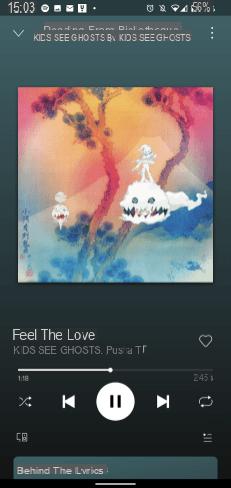

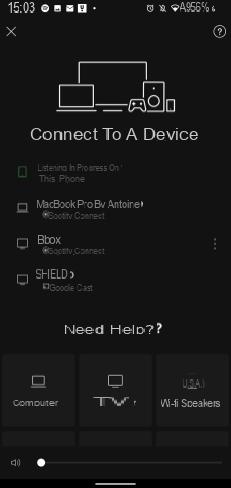
Quando a reprodução é iniciada no outro dispositivo, você ainda pode controlá-la a partir do smartphone e pausar, alterar o título, etc. De uma distância !
Veja os créditos de uma música
Uma música não é apenas seu artista. Freqüentemente, várias pessoas trabalham nos bastidores nesses sons. Para homenageá-los, você pode ver os créditos de uma música no Spotify.
Para visualizá-los, abra o menu mais de uma música pressionando ou clicando nos três pontos à direita do título. Role para baixo no menu até ver Mostrar créditos.
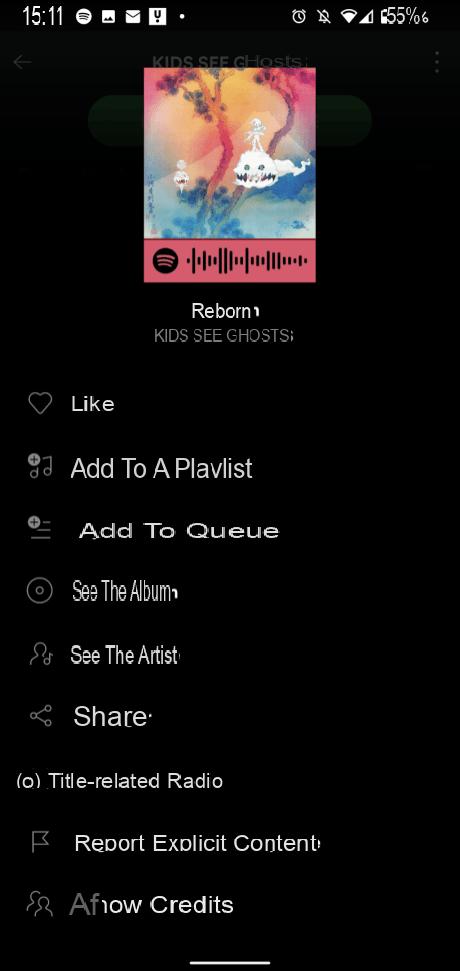
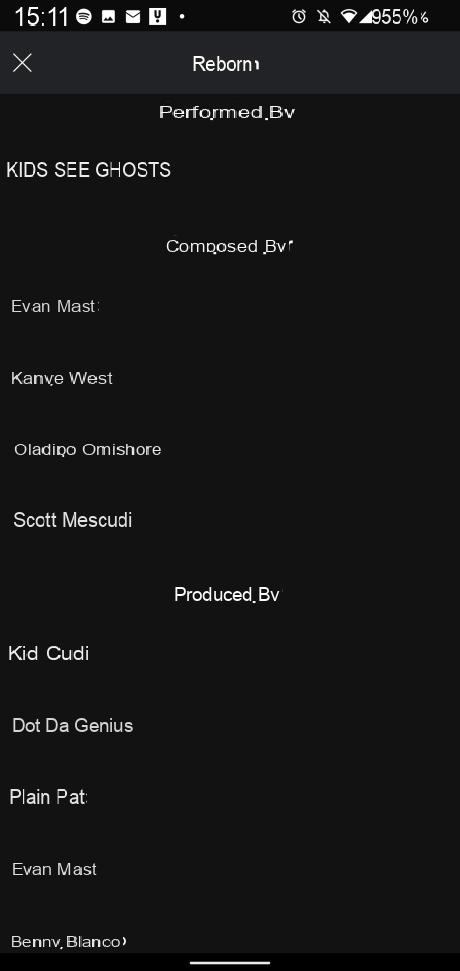
E se você quiser saber mais ainda, pode buscar entender o significado oculto das letras e o contexto de sua escrita. É aqui que a integração do Genius no Spotify realmente faz sentido.
Veja o significado de uma música com Genius
O Genius é um site muito conhecido entre os amantes da música e principalmente os fãs de rap. Ele permite que você saiba o significado de certas letras de músicas para entender melhor o contexto de um título.
Ele é integrado ao Spotify e algumas músicas tiram vantagem disso. Na página de leitura, um menu Por trás da letra deve aparecer na parte inferior da tela, abra-o para análise da letra e da própria música.

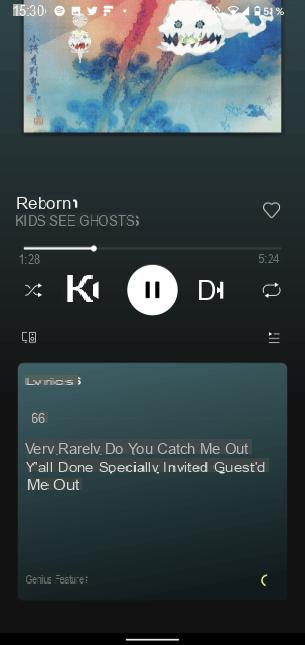
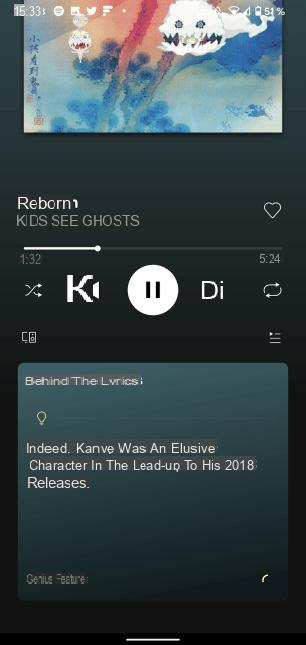
Uma espécie de "você sabia" para sua música favorita. Infelizmente, a maioria das explicações estão em inglês.
Defina um temporizador para dormir
Se você faz parte daquele grupo de pessoas que escuta música para adormecer, o recurso de temporizador do Spotify pode ser útil. Ele permite que você inicie a reprodução de música por um tempo determinado. No final, ela para para evitar andar em círculos por nada.
Para ativá-lo, abra o menu mais na página de leitura clicando nos três pontos no canto superior direito e selecione Despertador. Escolha a duração do cronômetro e a música será cortada de acordo com sua escolha.
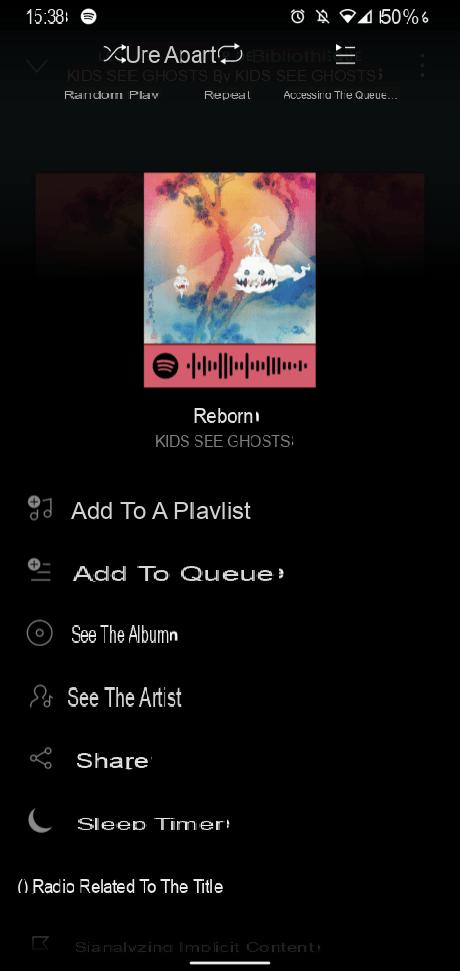
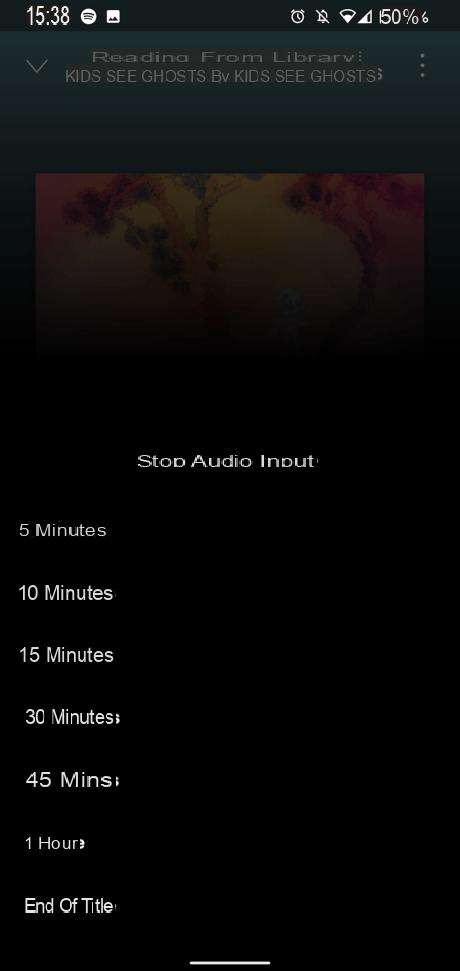
Lamentamos não poder definir um cronômetro que exceda a hora.
Adicione uma lista de reprodução à tela inicial
O Spotify está cheio de listas de reprodução, sejam elas criadas pelo serviço, por você ou pela comunidade. Essas listas de reprodução podem ser adicionadas diretamente à tela inicial do Android para iniciá-las diretamente do inicializador.
Para fazer isso, abra sua lista de reprodução favorito, vá para o menu mais clicando nos três pontos no canto superior direito e escolhaAdicionar à tela inicial.
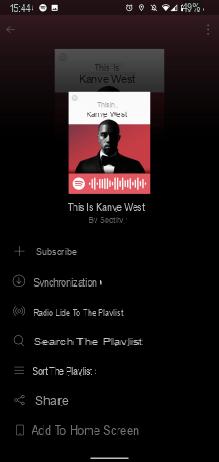
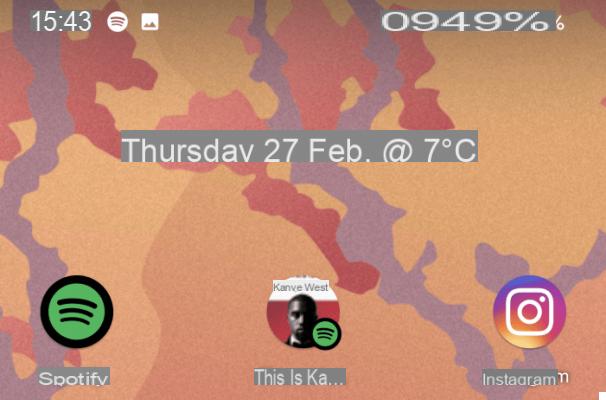
Você só precisa colocar a lista de reprodução onde quiser no seu iniciador para iniciá-la sem passar pelo Spotify!
Link Spotify para seu GPS Guidance App
O nosso smartphone é cada vez mais útil para nós no carro, seja para servir de GPS ou para transmitir música ligando ao rádio do carro. Para evitar mais do que manuseio inútil durante a condução, o Spotify se oferece para ser integrado diretamente em seu aplicativo de orientação GPS para gerenciar a reprodução de sua música sem ter que sair do Google Maps ou Waze.
Em Preferências, menu aberto Navegação na categoria Faça login em aplicativos. Você pode escolher em qual aplicativo de navegação integrar o Spotify, no nosso caso, vamos adicioná-lo ao Google Maps clicando em Login.
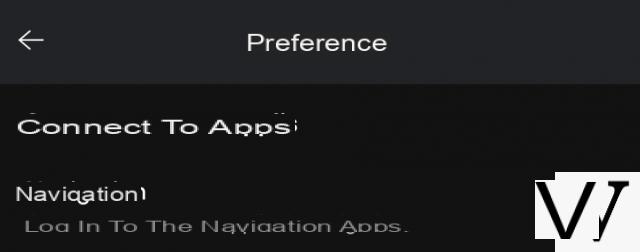
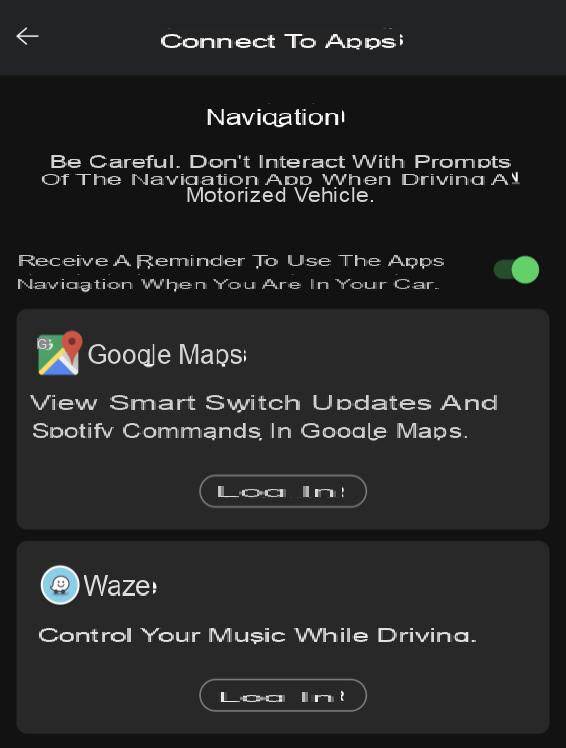
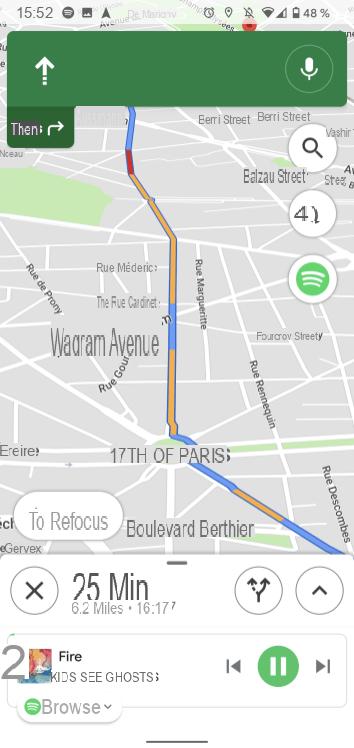
Quando você navegar, o ícone do Spotify será exibido e você pode gerenciar a reprodução de sua música diretamente do Maps. Se você não usa seu GPS em um smartphone, o Spotify ainda oferece um display adequado para uso no carro em seu aplicativo.
Ative o display do carro
Se você usa seu smartphone para ouvir música no carro. O Spotify implementou uma interface bastante simplificada para seus usuários ao volante. Ele é ativado automaticamente quando você conecta o smartphone ao rádio do carro.
Se isso não funcionar do seu lado ou se você não estiver usando o rádio do carro para transmitir música, é possível ativá-lo a partir do Preferências. Role para baixo até encontrar a categoria Display de carro e ative a opção Ainda ativo.
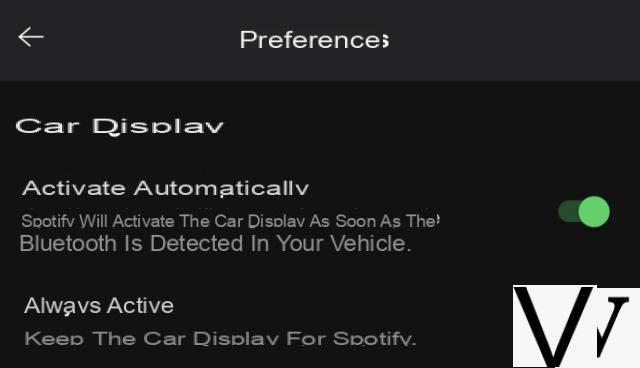

Sua interface consistirá em botões ampliados para facilitar o acesso e poder focar na estrada!
Inicie uma sessão privada
O Spotify lembra o que você ouviu por diferentes razões: para tornar seu algoritmo mais preciso, para identificar melhor seus gostos musicais ou para compartilhar suas músicas em seu stream de amigos. Se você não quiser que isso aconteça durante uma de suas sessões de escuta, é possível iniciar uma sessão privada.
Para fazer isso, vá para o Preferências e ativar Sessão de audição privada na categoria compartilhando.
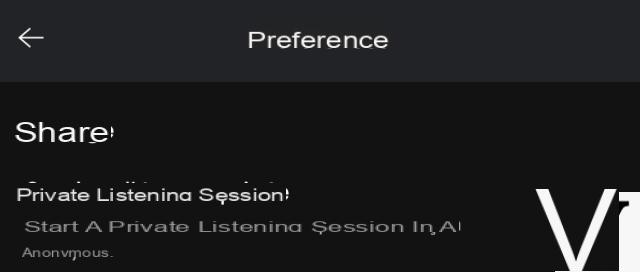
Assim, o Spotify não irá manter na memória o que você pode ter pesquisado ou ouvido durante esta sessão. Porém, não é possível manter a opção ativada indefinidamente, se você não deseja que o serviço grave suas ouvintes, terá que ativá-lo a cada vez ...
Como usar o Spotify como despertador
Se você deseja acordar ao som de uma música disponível no Spotify, o Google Clock integra o serviço para curtir sua música favorita quando você acordar!
A manipulação é feita diretamente do Google Clock, caso você não tenha em seu smartphone, instale o aplicativo da Play Store, umadicionar um despertador e abri-los opções de som. Vá para a guia Spotify e pesquise a música de sua escolha, selecione-a e pronto!
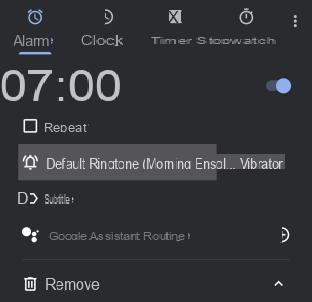
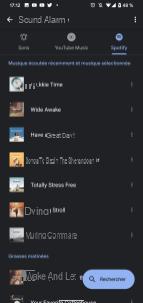
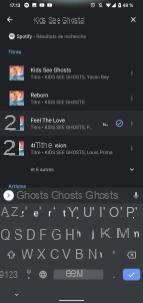
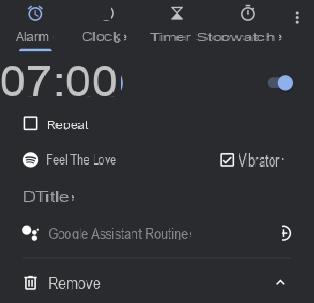
Assim, todas as manhãs você será acordado ao som de sua música favorita!
O Spotify tenta se destacar da concorrência oferecendo uma experiência de usuário muito boa e que passa por esse tipo de recursos discretos, mas que praticidade! Este é um dos motivos do seu domínio do mercado e o gigante sueco compreende-o bem.
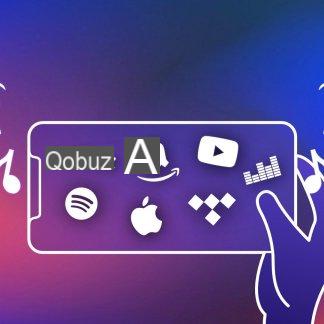 Spotify vs Deezer vs Apple Music ...: qual serviço de streaming de música escolher?
Spotify vs Deezer vs Apple Music ...: qual serviço de streaming de música escolher?

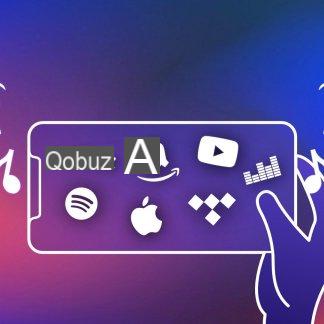
Você hesita entre Spotify, Deezer ou Apple Music? Quer saber quais são os interesses de Qobuz, YouTube Music ou Tidal? Ajudamos você a escolher o melhor serviço de streaming de acordo com ...



























